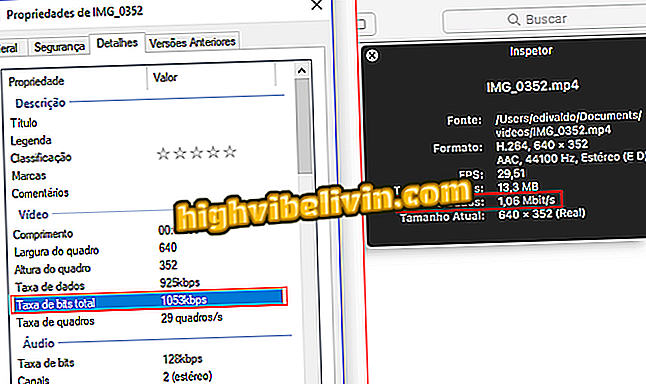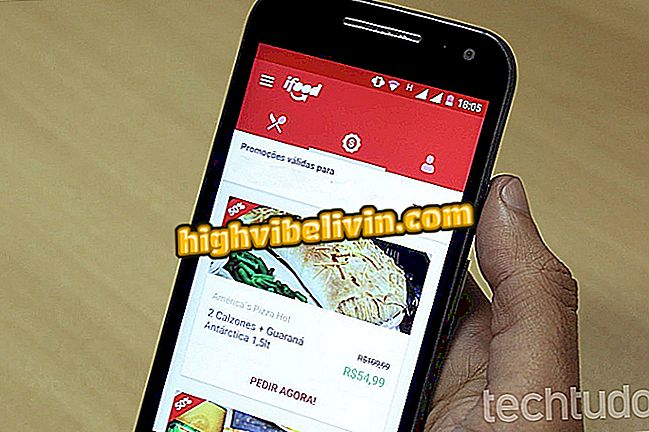Kuidas panna taustapilt PowerPointi
PowerPointi esitlused vajavad silmatorkavaid pilte, et jälgida publikut. Üks viise sisu väljanägemise parandamiseks on tausta kohandamine. Microsofti programm võimaldab muuta kogu slaidi kujutist, mis on materjali elementide ja muude illustratsioonide taga.
Funktsioon loob standardse pildi sisestamise tööriista, vältides probleeme juhuslike klikkidega, mis võivad eemaldada taustakuva. Siin on, kuidas panna kohandatud foto PowerPointi taustal.
Kaheksa PowerPointi funktsiooni vähesed inimesed teavad

PowerPoint: näpunäited programmi parema kasutamise kohta
Tahad osta mobiiltelefoni, telerit ja teisi soodushinnaga tooteid? Tea Võrdle
1. samm. Avage PowerPointi vahekaart „Disain”;

Tausta redigeerimine asub PowerPoint Design Tab
2. samm. Valige suvand "Vorminda taust";

Avage slaidimenüü redigeerimismenüü
3. samm. Täitmise valikutes kontrollige "Täitke kujutise või tekstuuriga";

Valige pildi ja tekstuuri valik
4. samm. PowerPoint rakendab slaidi põhjale automaatselt tekstuuri. Salvestatud pildi valimiseks arvutis vajutage nuppu "Fail".

Lisage slaidi põhjale pilt
5. samm. Pärast pildi taustale asetamist seadke foto läbipaistvus, liigutades riba külgedele;

Pildi läbipaistvuse reguleerimine
6. samm. Kui valite suvandi "Pilt kõrvuti tekstuurina", kasutab PowerPoint foto tegelikku suurust ilma suuruse muutmata.

Vältige taustapildi suurust
7. etapp. Avage loend "Alignment" kõrval, et valida pildi ideaalne asukoht taustal;

Joondage slaidil olev pilt ilma suuruse muutmata
8. samm. Lõpuks vajuta "Apply to All", et korrata sama tausta kõigis esitluse slaidides.

Salvestage ja kopeerige sama tausta kogu esitluse jaoks
Kuidas lisada videot Power Point 2007? Esitage foorumis küsimusi.